Daftar Isi
Belajar cara merapikan daftar pustaka tentu penting bagi kalangan akademisi, baik itu dosen maupun mahasiswa. Sebab daftar pustaka menjadi bagian penting dan wajib dalam penyusunan karya tulis ilmiah.
Hanya saja, banyak yang kesulitan membuatnya rapi atau sesuai dengan standar tampilan di lembar kerja. Hal ini lumrah, karena memang dibutuhkan pengaturan khusus menggunakan sejumlah fitur di aplikasi yang digunakan untuk mengetik. Berikut informasinya.
Mau menulis buku ajar tapi takut salah? Jadikan panduan ini pedoman dan Anda bisa mulai menulis buku ajar sekarang dengan benar!
EBOOK GRATIS! : Panduan Menulis Buku Ajar (Versi Cepat Paham)
Cara Merapikan Daftar Pustaka
Paham cara merapikan daftar pustaka merupakan hal penting agar bisa menyusun daftar pustaka yang rapi, enak dibaca, dan tentunya mudah untuk dipahami. Dalam penyusunannya, ada sejumlah aturan yang menyertai daftar pustaka.
Misalnya ketentuan untuk diurutkan berdasarkan abjad, sehingga tidak bisa asal ditulis menjadi daftar referensi. Kemudian juga ada ketentuan pengaturan ukuran huruf, spasi, margin, dan lain sebagainya.
Adapun cara merapikan daftar pustaka menyesuaikan dengan fitur yang tersedia di aplikasi kerja yang digunakan. Jika menggunakan Microsoft Word misalnya maka fitur-fitur pengaturan di dalamnya akan berbeda dengan Google Document.
Jadi, pastikan memilih aplikasi kerja yang memang dirasa paling sesuai sekaligus dikuasai. Sehingga tidak mengalami kesulitan untuk merapikan daftar pustaka. Berikut adalah beberapa cara membuatnya rapi melalui Microsoft Word:
1. Cara Membuat Daftar Pustaka Menjorok
Jika diperhatikan di semua karya tulis ilmiah baik dalam bentuk makalah, artikel ilmiah, maupun buku. Susunan daftar pustaka biasanya menjorok ke dalam untuk baris kedua.
Merasa lama saat menulis daftar pustaka? Buat dengan Mendeley lebih mudah dengan software Mendeley. Ini cara menggunakan Mendeley.
Jadi, secara aturan memang demikian. Pertanyaannya, bagaimana cara merapikan daftar pustaka agar menjorok ke dalam? Jika menggunakan Microsoft Word maka berikut langkah-langkahnya:
1. Seleksi atau pilih seluruh daftar pustaka yang akan dibuat menjorok ke dalam. Berikut tampilan awalnya.
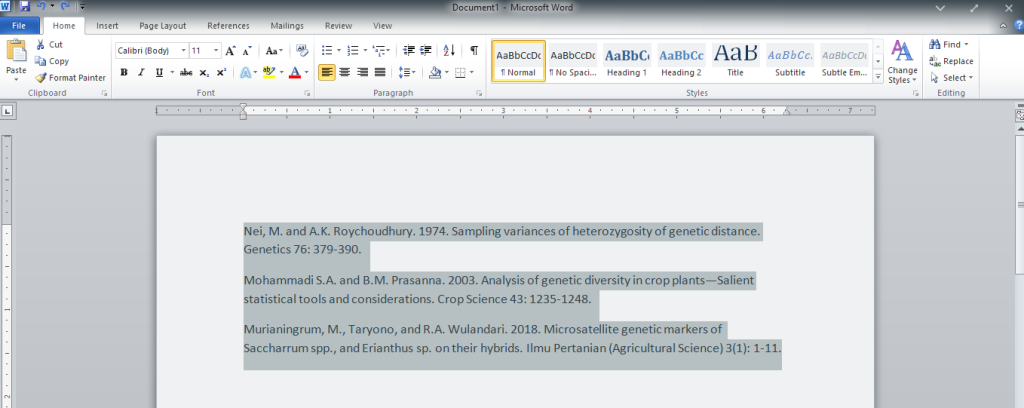
2. Tekan CTRL+T. Selesai! Daftar pustaka akan berbentuk seperti ini
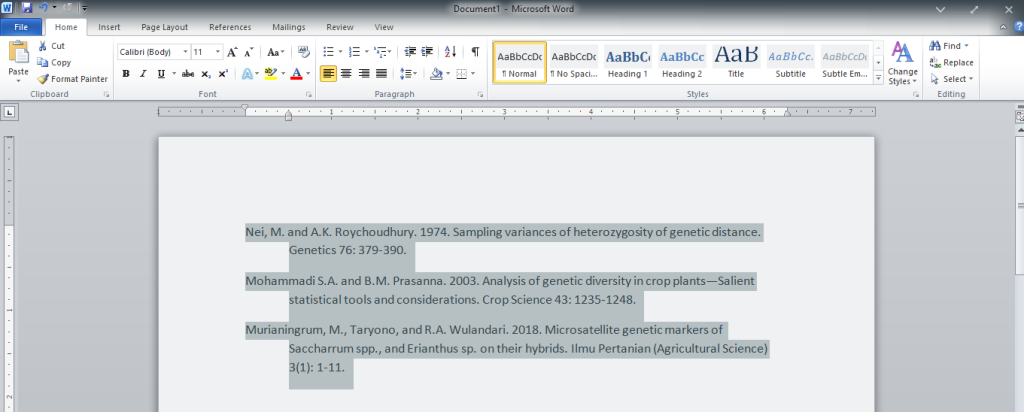
2. Cara Mengurutkan Daftar Pustaka dari A-Z
Jika membahas mengenai daftar pustaka, maka jika diperhatikan susunannya di sebuah karya tulis ilmiah akan didapati urut sesuai abjad. Jika diurutkan secara manual, bayangkan berapa waktu yang diperlukan untuk melakukannya?
Pasti lama, karena harus memperhatikan urutan referensi lain kemudian diatur satu per satu. Namun, jika menggunakan Microsoft Word terdapat sebuah fitur yang membantu mengatur sesuai urutan abjad secara otomatis. Berikut langkahnya:
1. Pertama, blok referensi dalam daftar pustaka di lembar kerja Microsoft Word.
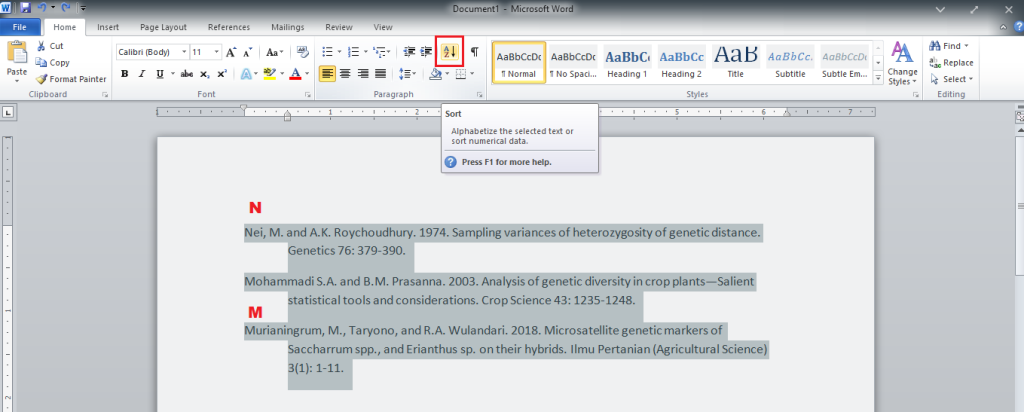
2. Setelah itu, masuk ke ribbon menu “Home” lalu ke grup “Paragraph” dan silahkan pilih “Sort” yakni icon AZ.
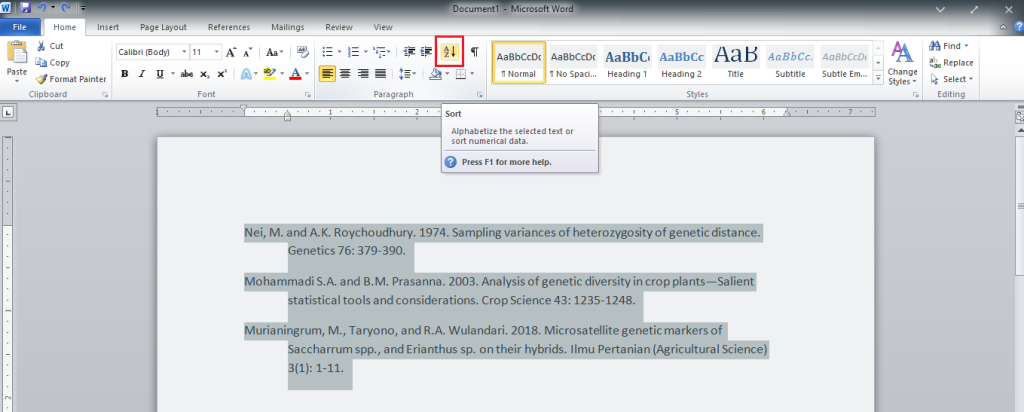
3. Nanti Akan muncul jendela “Sort Teks”. Silakan mulai mengatur dahulu pada Sort By pilih “Paragraph”, Type pilih “Text”, dan juga pilih “Ascending”.
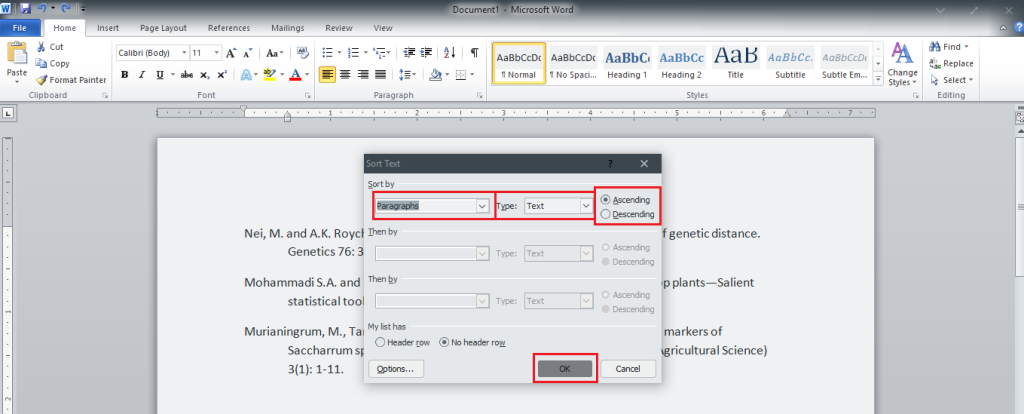
4. Jika sudah klik tombol “Ok” maka akan urut sesuai abjad secara otomatis.
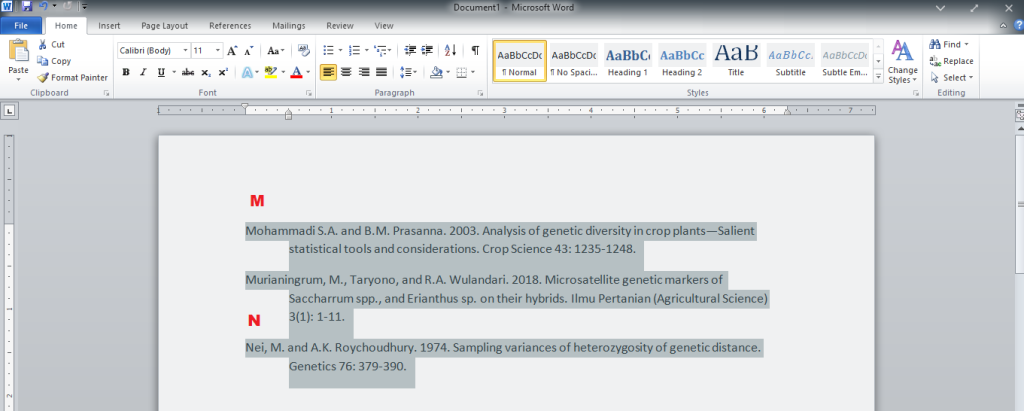
3. Cara Mengatur Spasi
Dalam mempelajari cara merapikan daftar pustaka juga akan mempelajari mengenai cara mengatur spasinya. Microsoft Word secara default menggunakan spasi 1.0 yang kadang kala harus diubah karena suatu alasan.
Daftar pustaka Anda menggunakan aturan apa? Pastikan aturan formatnya dan lihat cara menulis daftar pustaka APA Style, Vancouver Style, dan Harvard Style.
Misalnya disesuaikan dengan ketentuan spasi yang ditetapkan pihak kampus untuk menyusun daftar pustaka pada skripsi, tesis, dan disertasi. Bisa juga menyesuaikan ketentuan penerbit saat menyusun daftar pustaka naskah buku yang akan diterbitkan.
Mengatur spasi untuk daftar pustaka di Microsoft Word tidaklah susah dan bisa diatur saat seluruh referensi sudah dibuat ke dalam daftar pustaka. Detail langkah-langkahnya adalah sebagai berikut:
1. Langkah yang pertama adalah buka Microsoft Word dan blok semua daftar pustaka yang sudah disusun sebelumnya.
2. Selanjutnya, silakan masuk ke menu “Home” lalu ke grup “Paragraph” dan pilih “Line Spacing”.
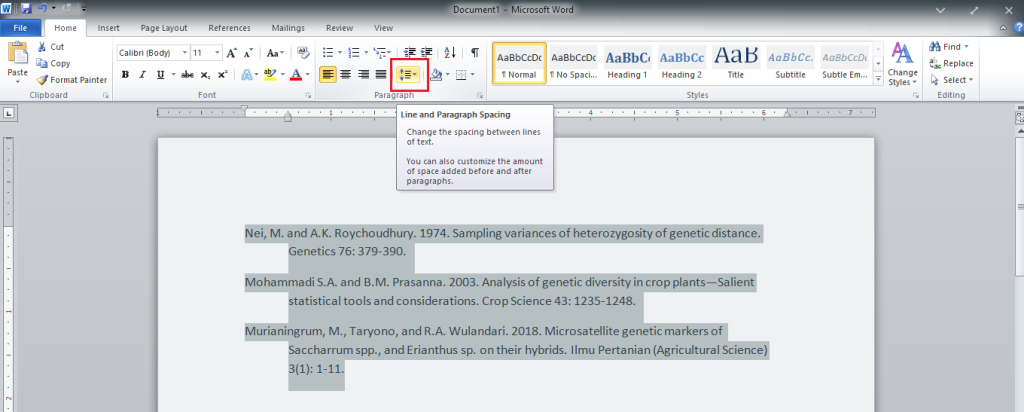
3. Silakan atur spasi paragraf dengan memilih spasi 1,5 atau 2,0 (sesuaikan dengan ketentuan). Selesai! Maka spasi daftar pustaka akan berubah secara otomatis.
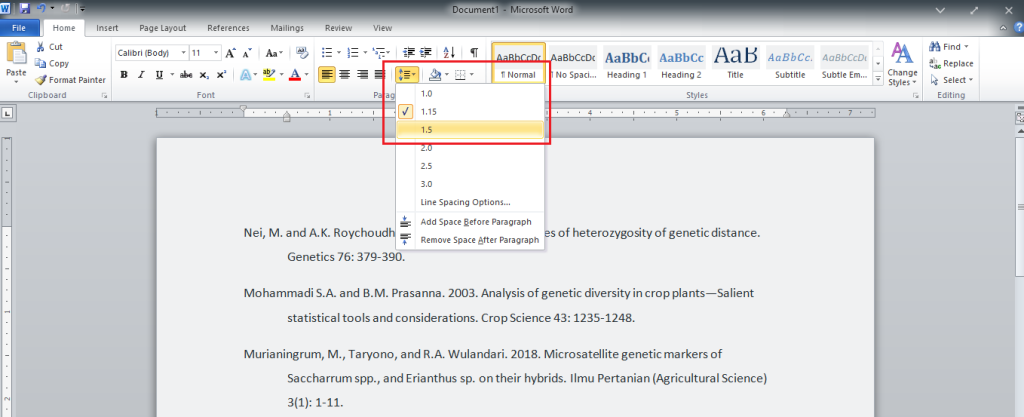
4. Cara Mengatur Font
Cara merapikan daftar pustaka selanjutnya adalah mengatur font atau jenis huruf yang digunakan. Pengaturan jenis huruf idealnya disesuaikan dengan semua huruf di bab atau halaman lain.
Selain itu, jenis huruf ini perlu menyesuaikan dengan ketentuan. Misalnya saat menyusun skripsi maka pihak kampus akan menjelaskan ketentuan jenis huruf di dalamnya apa saja, ukurannya, spasinya, margin, dan lain-lain.
Lalu, bagaimana cara mengatur font jika tidak diatur sejak awal? Pada Microsoft Word jenis font default adalah Arial. Ada kalanya harus diubah untuk mengikuti ketentuan kampus, penerbit, dan lain-lain. Berikut langkah-langkahnya:
- Jika referensi semuanya sudah dimasukan ke dalam daftar pustaka alias sudah disusun menjadi daftar. Maka tinggal blok semua daftar pustaka tersebut.
- Kedua, masuk ke ribbon menu “Home” dan cari pilihan menu “Font” biasanya sudah dalam bentuk kotakan.
- Pada bagian atas menu “Font” tersebut ada tombol dropdown berisi nama jenis huruf. Silahkan klik panas ke bawah untuk dropdown.
- Otomatis Microsoft Word akan menampilkan pilihan jenis huruf yang tersedia, silahkan dicari dengan scrol ke bawah pelan-pelan. Setelah ditemukan, silahkan klik pada nama huruf tersebut.
- Selesai. Otomatis huruf di dalam daftar pustaka akan mengikuti jenis huruf yang baru saja dipilih.
5. Cara Mengatur Margin
Cara merapikan daftar pustaka juga akan mencakup pengaturan margin. Margin sendiri adalah jarak tepi atas, tepi bawah, dan tepi samping pada sisi kanan dan kiri. Pengaturan margin diperlukan agar tampilan tulisan terlihat rapi.
Adapun tata cara mengatur margin di dalam Microsoft Word untuk merapikan daftar pustaka adalah sebagai berikut:
- Buka lembar kerja berisi daftar referensi (daftar pustaka).
- Jika daftar pustaka sudah disusun, silahkan blok seluruh teks di lembar kerja tersebut. Cukup tekan tombol “Ctrl+A” di keyboard perangkat.
- Selanjutnya, masuk ke menu “Page Layout” dan pilih sub menu “Page Setup”.
- Nantinya akan muncul tab atau jendela dialog, silahkan atur margin kanan, kiri, atas, dan bawah dengan mengganti angka di dropdown “Top”, “Left”, “Right”, dan “Bottom”.
- Jika sudah, silahkan klik Ok. Maka otomatis margin di lembar kerja akan berubah.
6. Cara Mengatur Huruf Kapital di Setiap Awal Kata
Setelah di tahap merapikan daftar pustaka, Anda merasa mengetikkan daftar pustaka terasa lama? Buat daftar pustaka secara otomatis melalui situs pembuat daftar pustaka.
Pengaturan terhadap huruf kapital di dalam daftar pustaka khususnya pada elemen judul juga penting untuk dilakukan. Hal ini termasuk cara merapikan daftar pustaka, berikut langkahnya:
1. Pertama, blok susunan daftar pustaka yang ingin diubah.
2. Kedua, masuk menu “Home” silahkan cari ikon “Aa” atau yang disebut “Change Case”. Klik ikon tersebut.
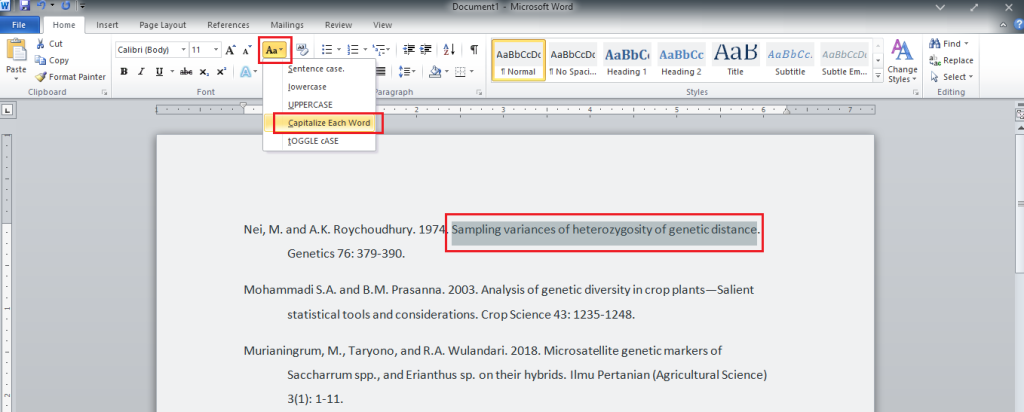
3. Selanjutnya pilih “Capitalize Each Word”. Selesai!
7. Cara Membuat Judul Jurnal Menjadi Huruf Kecil Semua
Lalu, bagaimana agar huruf di dalam judul daftar pustaka berisi huruf kecil semua? Maka cara mengaturnya adalah sebagai berikut:
1 Blok bagian di daftar pustaka atau paragraf yang akan dibuat huruf kecil semua.
2. Masuk menu “Home” cari ikon “Aa” atau yang disebut “Change Case”. Klik ikon tersebut.
3. Silakan pilih “Lowercase”. Selesai.
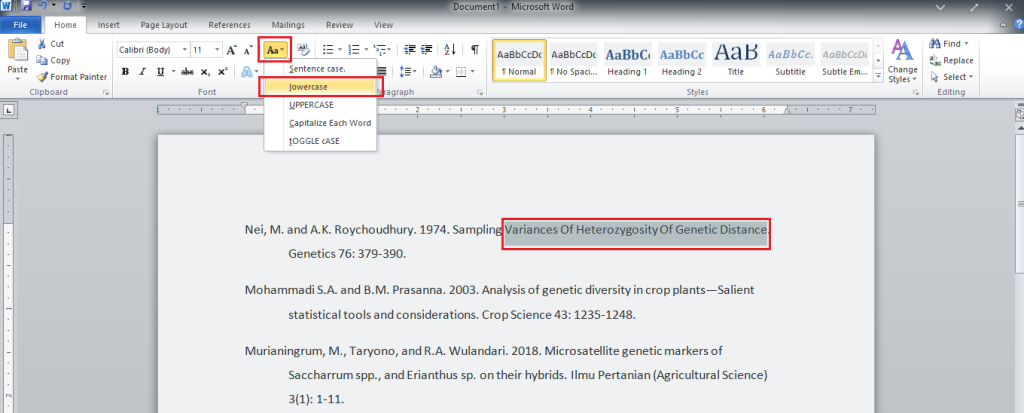
8. Cara Membuat Daftar Pustaka Rata Kanan Kiri
Lalu, bagaimana agar daftar pustaka rata kanan kiri? Maka cara mengaturnya adalah sebagai berikut:
1. Blok bagian di daftar pustaka atau paragraf.
2. Klik Ctrl+J pada keyboard. Cara lainnya adalah pilih icon “Justify” seperti gambar di bawah. Selesai!
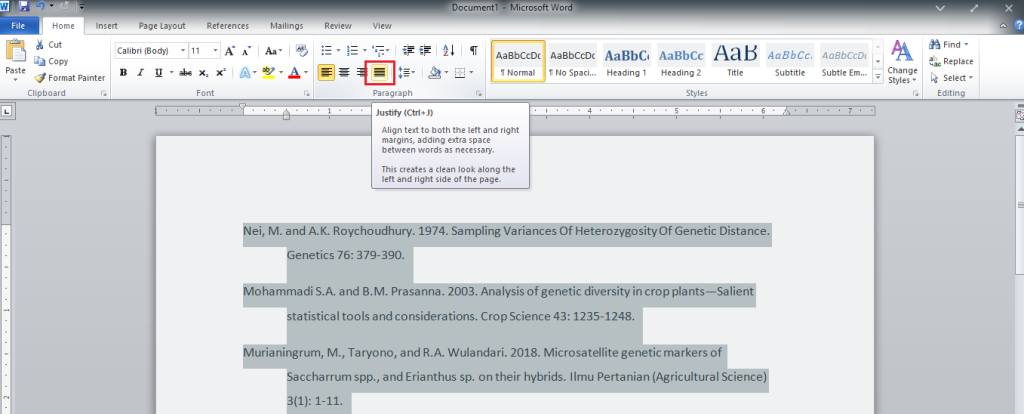
Sedang membuat daftar pustaka? Perhatikan cara penulisannya!









